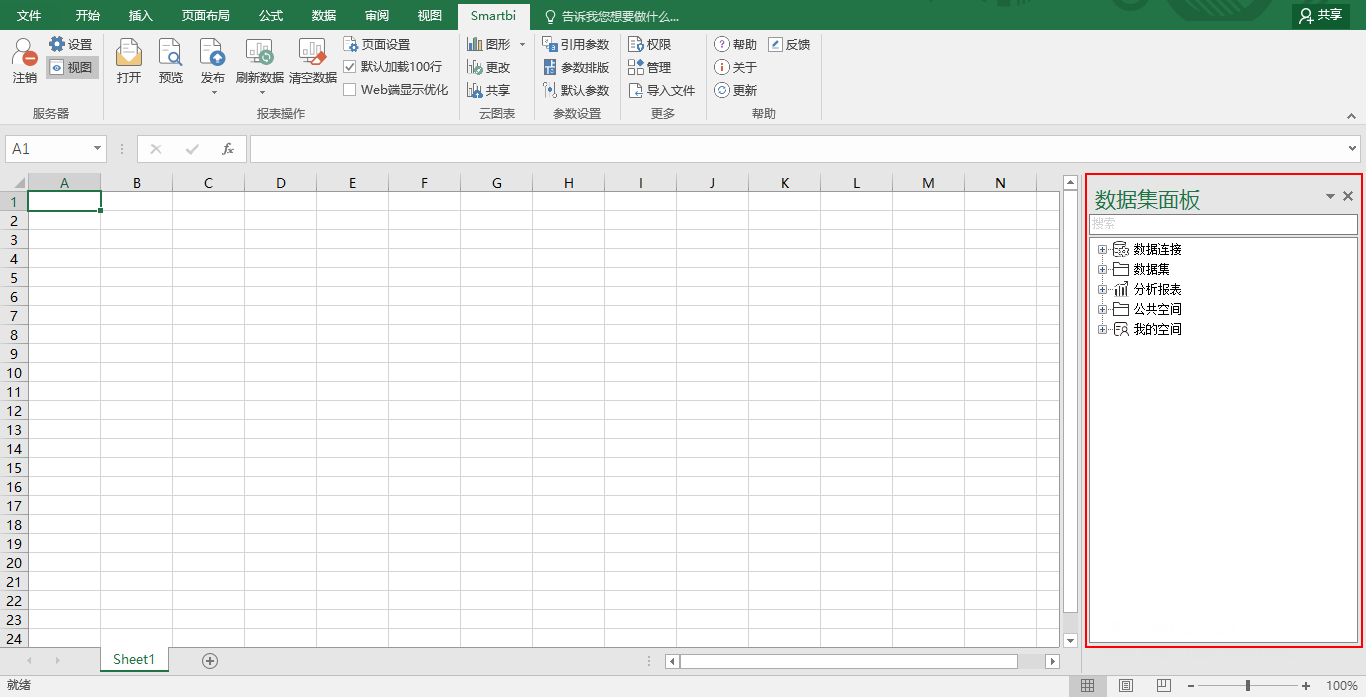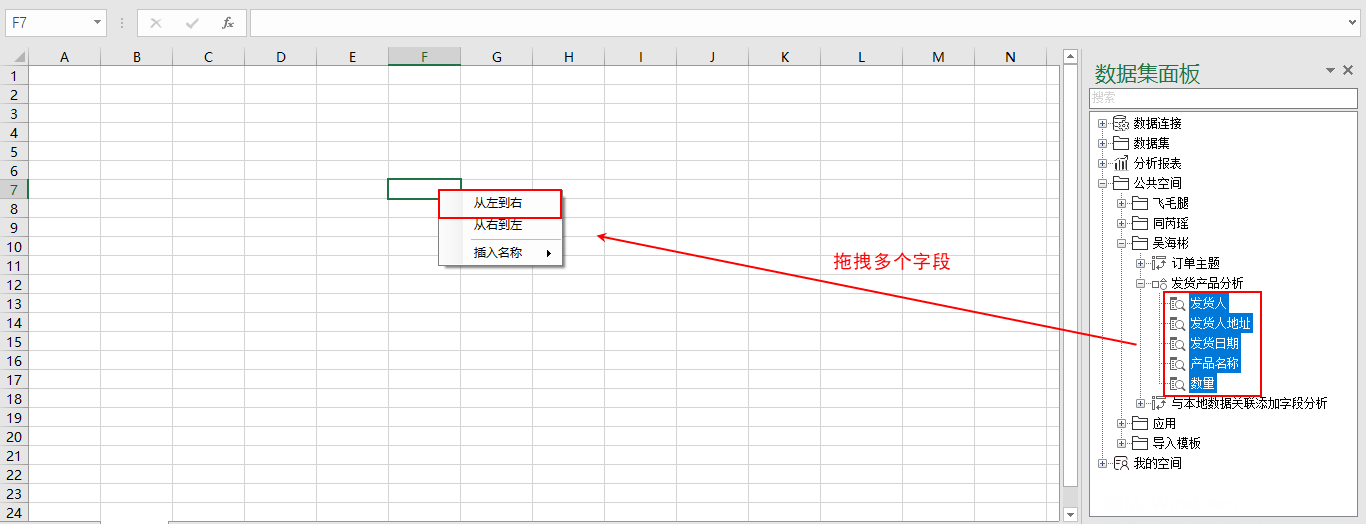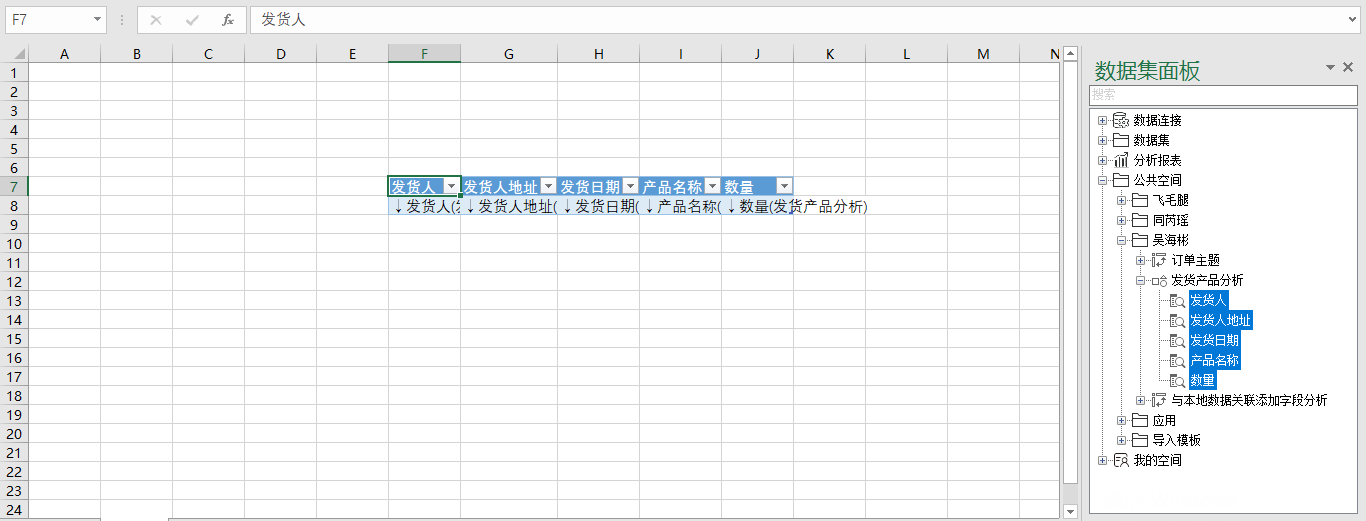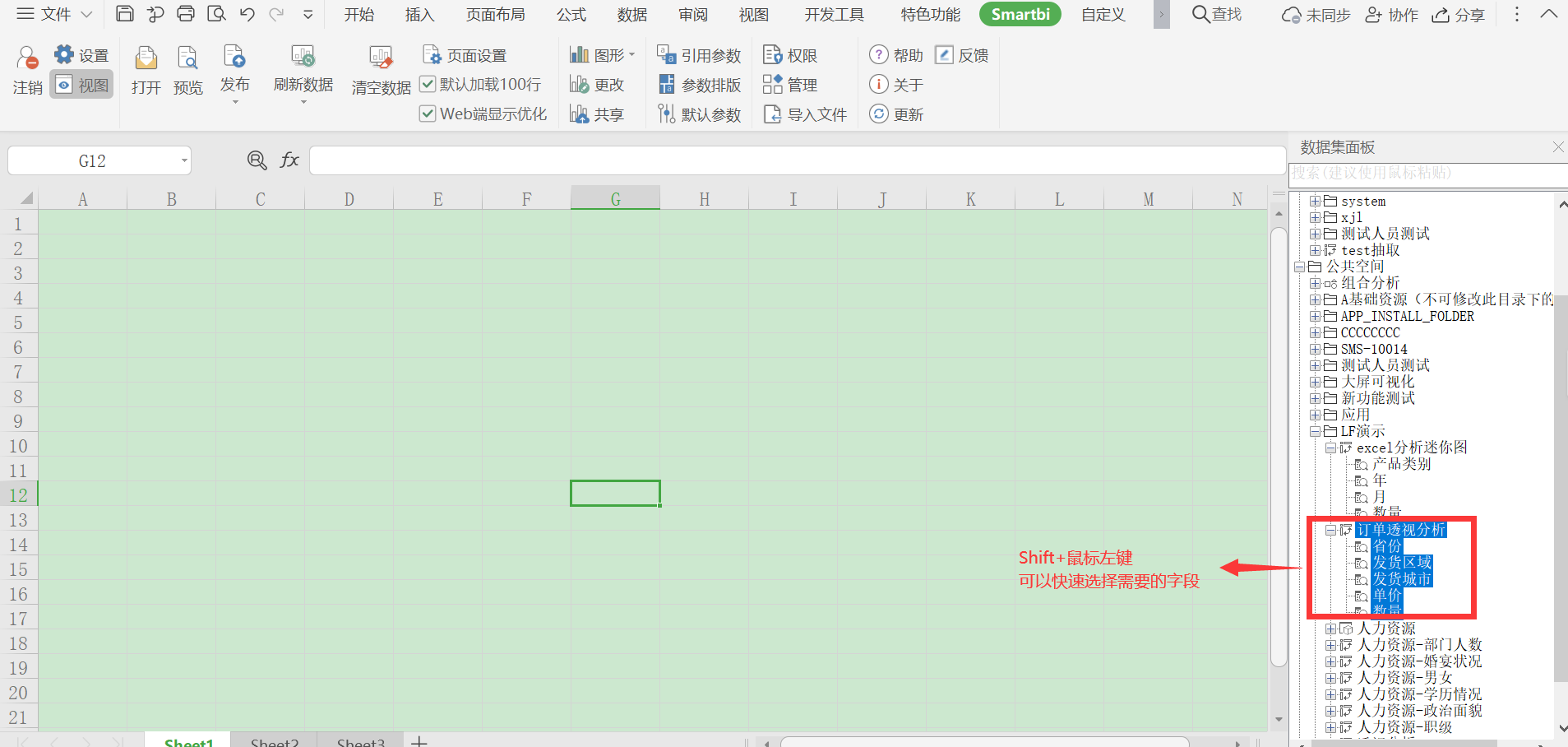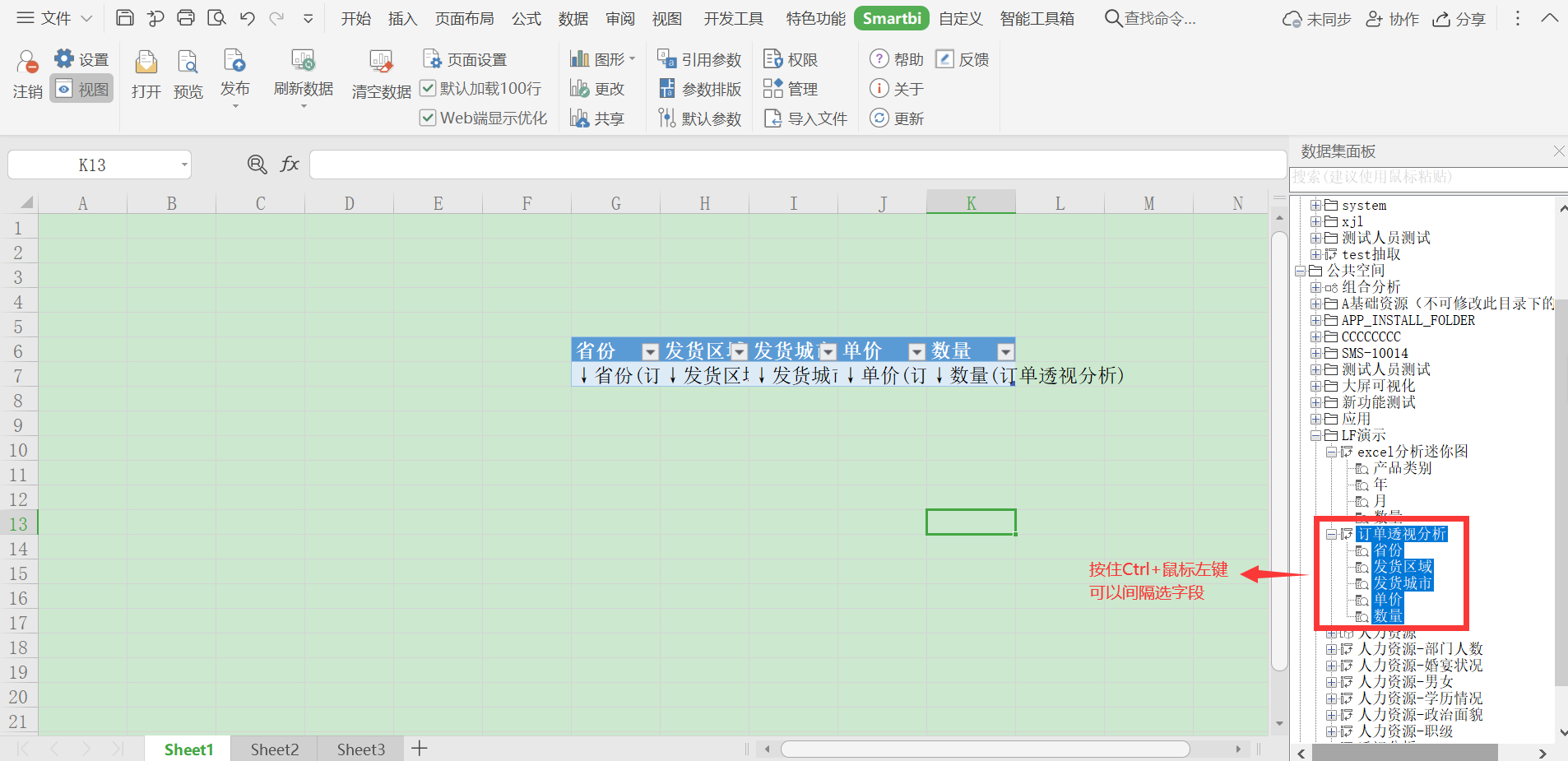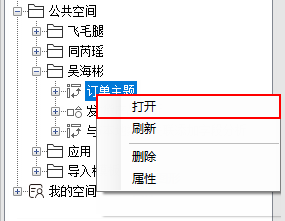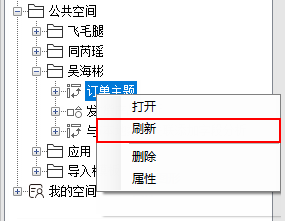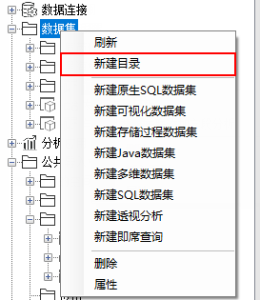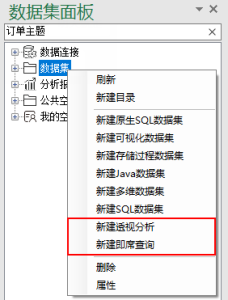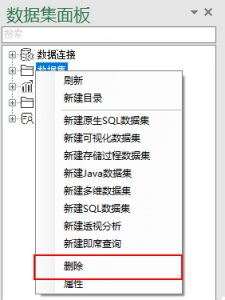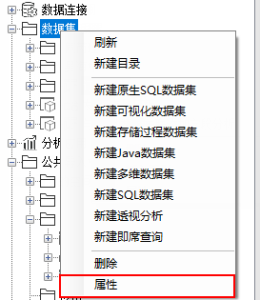1. 背景
Excel融合分析中报表的在线数据是从数据集面板拖拽字段到报表里实现的。
因此介绍如何从数据集面板中拖拽字段也是非常必要的。
2. 文档概述
本文主要介绍如何从数据集面板拖拽字段到Excel融合分析报表中,以及数据集面板的使用。
介绍功能的流程如下表:
| 序号 | 流程 | 内容 |
|---|---|---|
| 1 | 功能介绍 | 介绍功能如何使用。 |
| 2 | 设置说明 | 功能操作的设置说明。 |
3. 功能介绍
方式一:拖拽单个字段,将字段拖拽到Excel融合分析报表的单元格中。
方式二:拖拽多个字段,选择多个字段拖拽到Excel融合分析报表的单元格中,弹出菜单选择 从左到右 。
效果如下:
此外,拖拽字段的方式有这两种:
- 插入字段和名称:分为“从左到右”和“从右到左”,以选中的单元格为起点,从左到右或从右到左填充字段和字段名称。
- 插入名称:同样也是分为“从左到右”和“从右到左”,以选中的单元格为起点,从左到右或从右到左只填充字段名称。
方式三: shift键+鼠标左键
方式4:按住ctrl+鼠标左键
4. 设置说明
数据集面板中,可以进行很多设置。接下来对每种设置进行说明:
| 设置 | 说明 | ||
|---|---|---|---|
| 搜索 | 在数据集面板中可以在搜索栏搜索你想要的资源。 | ||
| 打开 | 资源类型是透视分析或即席查询的,支持打开资源进行查看或编辑。 | ||
| 刷新 | 对数据集面板的资源进行修改之后,点击 刷新,可将资源更新到最新状态。 | ||
| 新建目录 | 对数据集面板中的目录资源下,可以再新建目录。 | ||
| 新建数据集 | 在数据集、公共空间和我的空间的目录资源下可以新建数据集。 数据集类型包括:原生SQL数据集、可视化数据集、存储过程数据集、JAVA数据集、多维数据集、SQL数据集。 | ||
新建透视分析/ 即席查询 | 在数据集、分析展现、公共空间和我的空间的目录资源下可以新建透视分析和即席查询。 | ||
| 删除 | 删除数据集面板的资源。
| ||
| 属性 | 查看资源的属性。 |